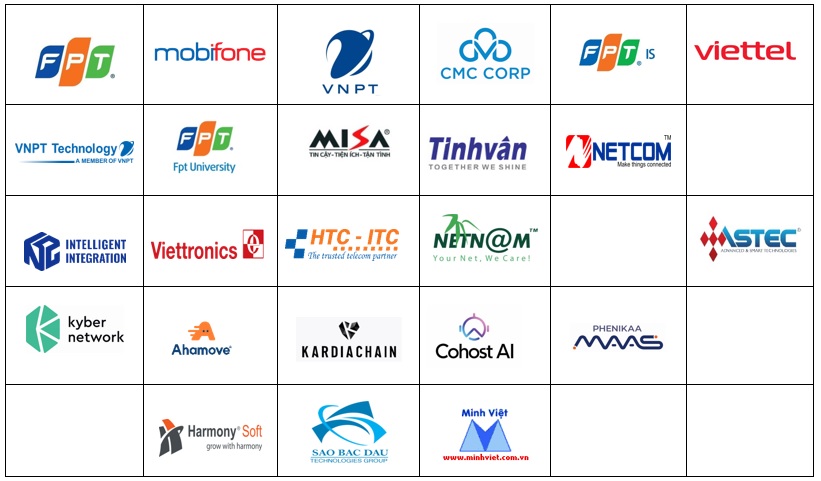Theo hãng Net Applications thống kê trong 24 giờ đầu tiên sau khi Mozilla chính thức phát hành FireFox 3.0 thì đã có 1.6 triệu lượt tải. Người dùng đã thực sự mong đợi phiên bản hoàn thiện ra mắt để cùng trải nghiệm cách thức duyệt web tốt hơn.
Sau đây là một số thắc mắc và giải đáp xung quanh việc cài đặt FireFox 3.0
* Điều gì sẽ xảy ra với phiên bản Firefox trước đó của tôi?
- Phiên bản FireFox 3.0 dành cho Windows, Mac OS X hay Linux sẽ cài đặt đè lên phiên bản cũ (các bản 3.0 thử nghiệm trước đó) đã có trên máy của bạn. Do đó, máy tính của bạn chỉ còn một phiên bản trình duyệt FireFox 3.0 sau khi cài đặt.
* Vậy phần lịch sử duyệt web và những bookmark thì sao?
- FireFox 3 sẽ tự động ghi nhận lại những thành phần này, do đó bạn không cần phải lo ngại về chúng.
* Tôi đang sử dụng Internet Explorer và muốn sử dụng phần history và bookmark của IE cho Firefox. Tôi phải làm gì?
- Rất đơn giản, chọn File - Import, chọn Microsoft Internet Explorer rồi nhấn Next. Một trang mới xuất hiện cho phép bạn nhập cookies, bookmark và lịch sử duyệt web cũng như phần tùy chọn thiết lập “Internet Options”. Bạn nhấn Next để FireFox nhập toàn bộ thông tin trên là hoàn tất.
* Những phần add-on đã cài đặt của tôi cho phiên bản FireFox trước đó thì sao?
- Đây là yếu tố có thể gây ra một số trục trặc. Không phải add-on nào cũng có thể hoạt động với FireFox 3. Do vậy, phương cách tốt nhất là bạn hãy khóa tất cả những add-on đang sử dụng cho FireFox bản trước đó khi cài đặt FireFox 3, bật và thiết lập lại chúng theo tuần tự từng add-on để xem chúng có thật sự tương thích hay không hoặc cập nhật tại addons.mozilla.org để xem có phiên bản mới cho chúng hay không, hoặc thực hiện cách thức thủ công là chọn Tools - Add-ons rồi nhấn chọn Find Updates.
* Vị trí chứa dữ liệu My Profile của FireFox 3?
- Tùy thuộc vào hệ điều hành mà dữ liệu my profile sẽ được lưu trữ trong những thư mục khác nhau. Sau đây là vị trí lưu trữ của một vài hệ điều hành tiêu biểu:
Windows Vista :Users[UserName]AppDataRoamingMozillaFirefox
Windows 2000, XP và Server 2003:Documents and Settings[UserName]Application DataMozillaFirefox
Mac OS X:~/Library/Application Support/Firefox
Linux:~/.mozilla/firefox
* Nếu tôi thay đổi vị trí mặc định của my profile trong FireFox 2, vậy FireFox 3 có thể tìm được không?
- Được. FireFox sẽ dò tìm vị trí profile và sử dụng nó, không cần biết nó ở vị trí nào.
* Tôi sử dụng nhiều profile. Sau khi cài đặt FireFox 3, làm sao có thể tạo, xóa hay sử dụng chúng?
- Firefox 3 nắm giữ nhiều profile theo cùng cách thức của phiên bản trước đó thông qua Profile Manager.
Trong Windows: Đóng FireFox rồi vào Start - Run, gõ cmd, sau đó gõ tiếp Firefox.exe -profilemanager. Một giao diện sẽ xuất hiện cho phép bạn chọn profile để sử dụng.
Linux: Đóng FireFox, mở terminal và chạy cd rồi chạy ./firefox - profilemanager. Một giao diện sẽ xuất hiện cho phép chọn lựa profile để sử dụng.
Mac: Giả sử FireFox cài đặt trong thư mục Applications, đóng FireFox lại rồi chạy terminal, gõ dòng lệnh sau: /Applications/firefox.app/Contents/MacOS/firefox - profilemanager. Giao diện quản lý profile sẽ xuất hiện. Nếu báo lỗi thì bạn hãy kiểm tra lại FireFox có được cài đặt trong thư mục Applications và mang tên Firefox hay không.
Với những thông tin trên, có lẽ bạn đã có thể tự tin sử dụng phiên bản mới nhất của trình duyệt “cáo lửa”. Phiên bản Mozilla FireFox 3.0 có thể tải về tại đây hoặc phiên bản Portable FireFox 3.0 (không cần cài đặt). Những thắc mắc và thủ thuật sử dụng FireFox 3 sẽ tiếp tục được cập nhật tại Nhịp Sống Số.
Theo Tuổi trẻ